 |
|||||
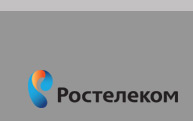 |
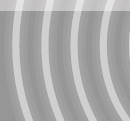 |
 |
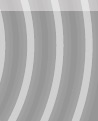 |
|
|
ТЕХПОДДЕРЖКА 8-800-181-18-30 e-mail: support@astranet.ru ЛИЧНЫЙ КАБИНЕТ ПОДКЛЮЧИСЬ! |
FTTB - Настройка подключения для Windows Vista Нажмите «Пуск», далее найдите «Панель управления» и зайдите туда.
В «Панели управления» ищем «Центр управления сетями и общим доступом» и заходим туда.
В левой части появившегося окна выбираете пункт «Установка подключения или сети».
В появившемся окне выбора вариантов подключения выбираете «Подключение к рабочему месту».
Выберите пункт «Использовать мое подключение к Интернету (VPN)».
В данном окне выберите пункт «Отложить настройку подключения к Интернету».
В поле «Адрес в Интернете» введите: 10.3.1.3. В поле «Имя местоназначения» введите название подключения, например: «ЮТК-vpn». И кликаете на «Далее».
В поле «Пользователь» введите Ваш логин для доступа в Интернет, в поле «Пароль» соответственно Ваш пароль. Если Вы сомневаетесь в правильности вводимого пароля, то поставьте галочку «Отображать вводимый пароль». Кликайте на кнопку «Создать».
Нажмите кнопку «Закрыть».
В левой верхней части экрана выберите пункт «Подключиться к сети».
В появившемся списке найдите vpn-подключение «ЮТК-vpn», кликните по нему правой кнопкой мыши и выберите пункт меню «Свойства».
Настройте соединение аналогично рисунку. Если все верно, нажимайте кнопку ОК. После этого двойной щелчок мышки по vpn-подключению «ЮТК-vpn».
Если все в порядке, то подключите VPN соединение, щелкнув по нему два раза левой кнопкой мыши или нажав кнопку «Подключить».
Если все настройки сделаны правильно, то Вы увидите сообщение об удачном подключении. |
|